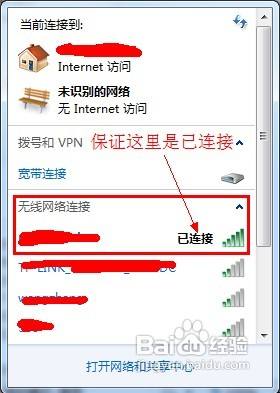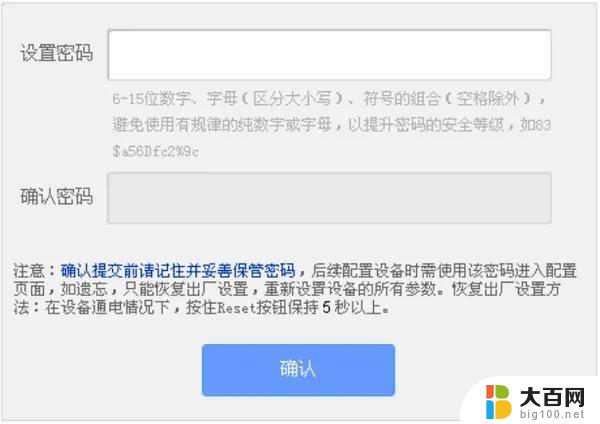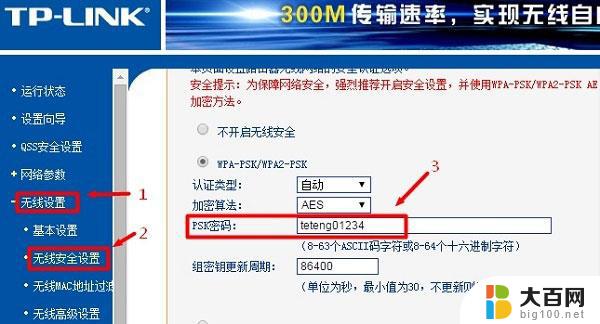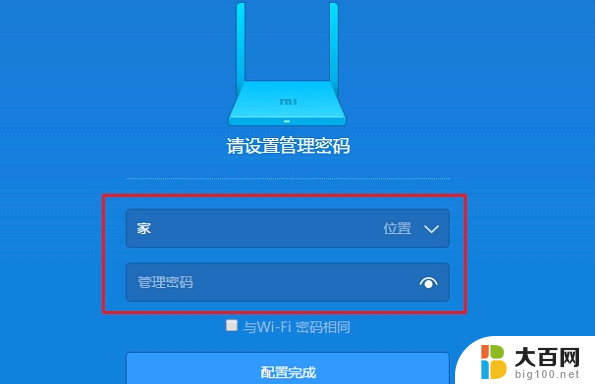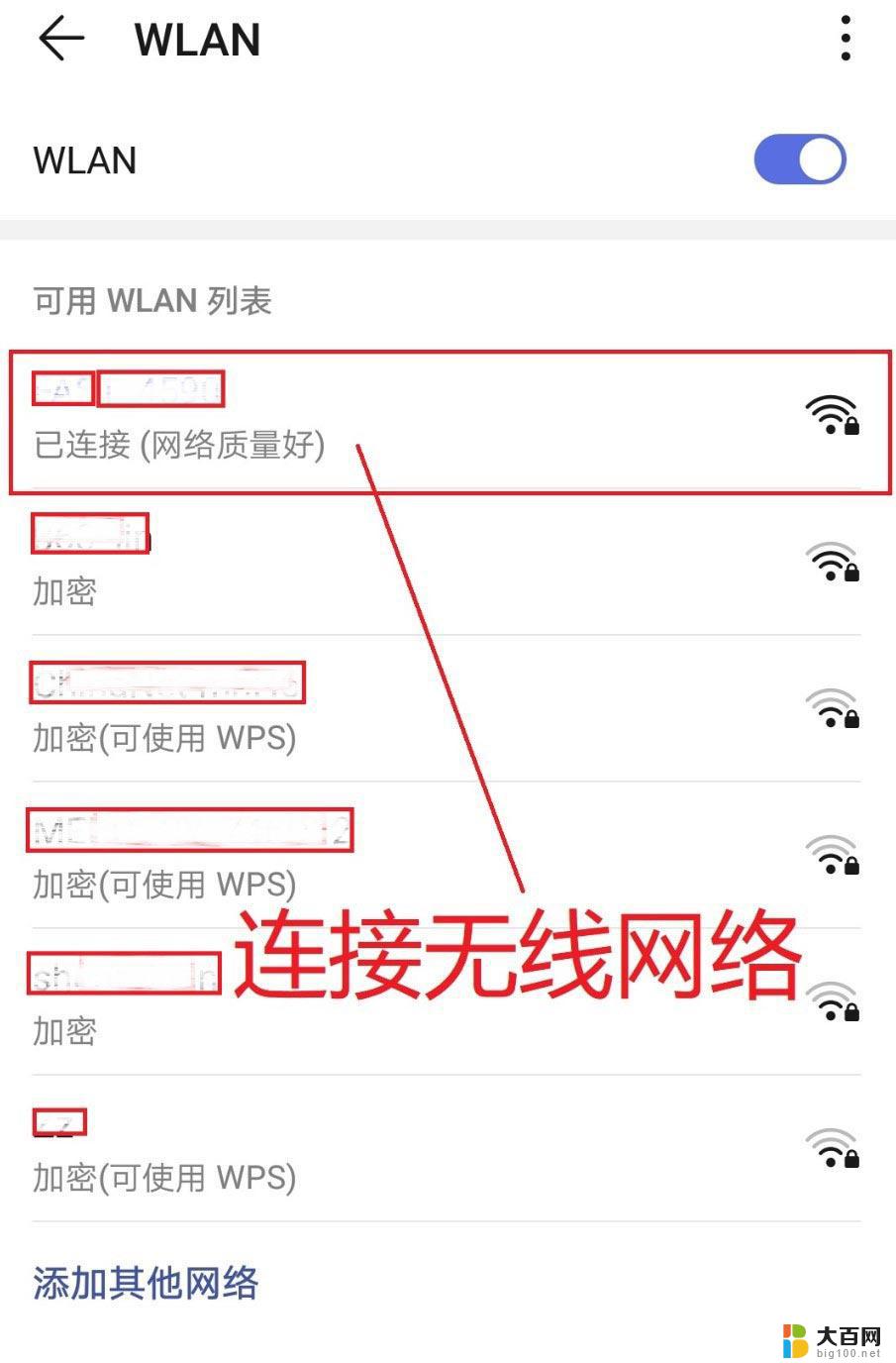怎样更改路由器密码 无线路由器密码修改步骤
更新时间:2023-12-21 17:46:01作者:jiang
在如今高度数字化的时代,无线路由器已成为我们生活中不可或缺的一部分,随着技术的不断进步,网络安全问题也日益凸显。为了保障家庭网络的安全,我们应该及时更改无线路由器的密码。怎样更改路由器密码呢?下面将为大家介绍一些简单的步骤,帮助您更改无线路由器密码,提升网络安全性。
方法如下:
1.登录你要更改的路由器,我的就是192.168.1.1,各个品牌登录地址不同的,具体的路由器后背有登录地址的,如图所示

2.打开浏览器,在地址栏输入路由器IP地址192.168.1.1,用户名和密码一般如果你没改就是admin(小写)
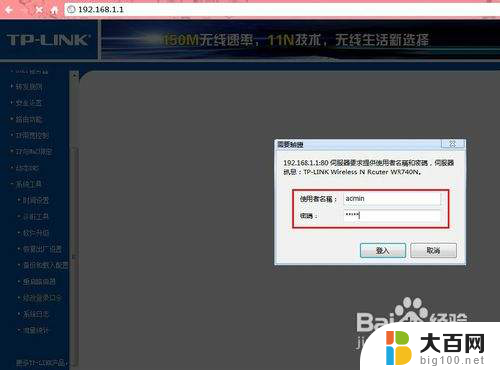
3.登录成功后就显示运行状态了,如图所示

4.点击“无线设置”
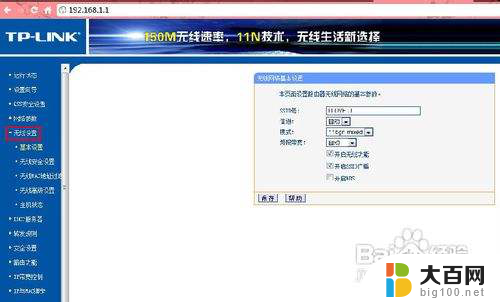
5.再点击“无线安全设置”,里面就可以更改密码了。一般选择WPA-PSK/WPA2-PSK加密方法(密码要8-16个的,可以字母数字组合)
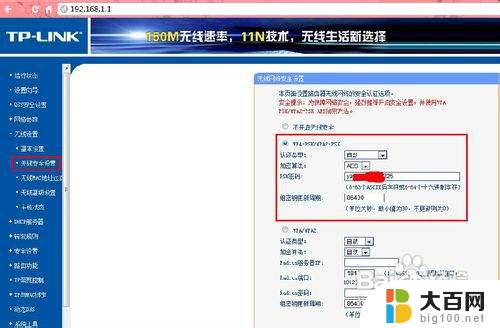
6.更改密码后,点击保存,提示重启

7.最后点击“系统工具”里的“重启路由器”即可重启路由

以上就是更改路由器密码的全部步骤,如果您遇到这个问题,可以按照以上方法解决,希望这些方法能够对您有所帮助。